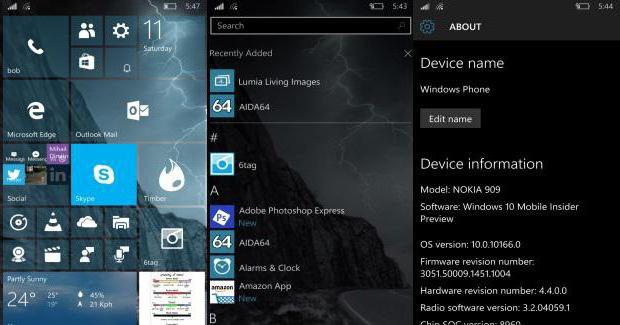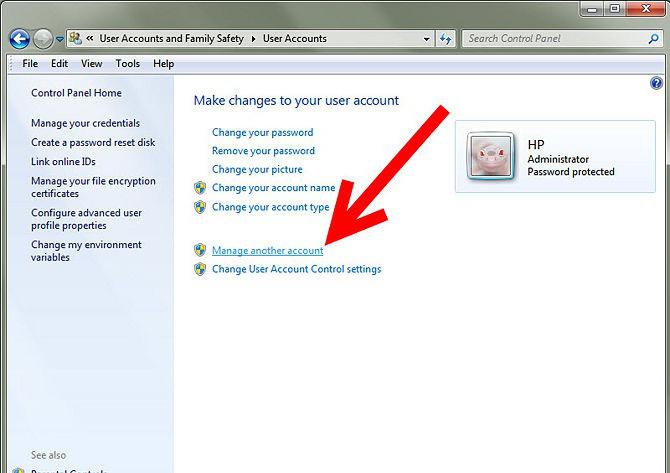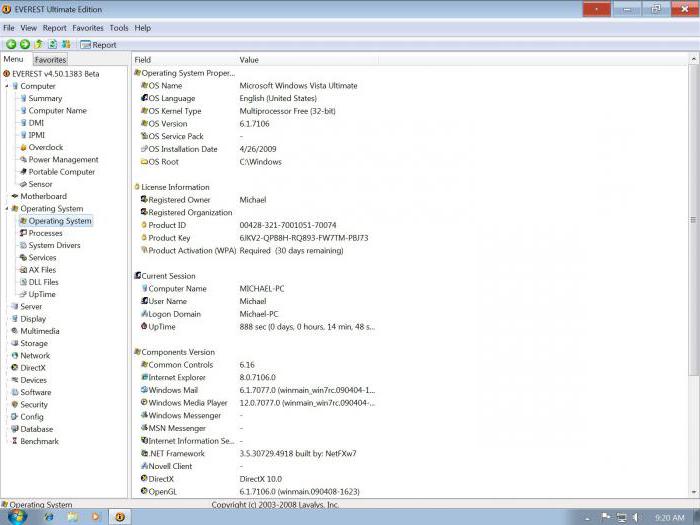Jak zmienić jasność w Windows 7 w najprostszy sposób
Dla wielu użytkowników, na służbie, lubz powodów osobistych trzeba spędzać dużo czasu przy komputerze. I nie ostatnią rolę w komforcie pracy odgrywa jasność i kontrast obrazu na monitorze lub ekranie laptopa. Glutting lub słabo oświetlone oczy mogą ulec zmęczeniu. Rzućmy okiem na to, jak dokonać niezbędnych ustawień za pomocą kilku prostych narzędzi.
Jak zmienić jasność w systemie Windows 7 (lub dowolnym innym systemie) na komputerze stacjonarnym
Na początek rozważ moment uruchomienia systemu. Normalny tryb percepcji obrazu, z reguły, jest powiązany z użytkownikiem, gdy ekran powitalny pojawia się na monitorze. Już tylko po jego wyglądzie można ocenić, jak wygodnie jest on postrzegany przez oczy. Natychmiast przyciągaj uwagę, jasność i kontrast. Zmiana jednego z parametrów na stacjonarnych komputerach może być dość elementarna.
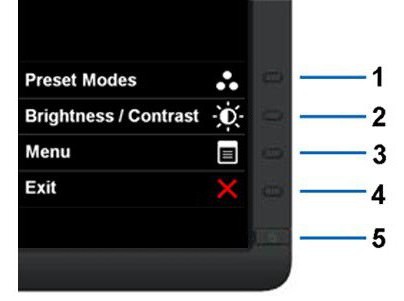
Nie jest tajemnicą, że jest na pulpicielub stacje robocze i monitor systemu (lub kilka) są używane osobno. Ich konstrukcja jest taka, że bezpośrednio na przednim panelu znajduje się jeden lub dwa przyciski: zwiększ lub zmniejsz jasność.

Ponadto, jeśli, że tak powiem, w pytaniu,związane z tym, jak zmienić jasność ekranu lub kontrast tego, co jest wyświetlane na monitorze, aby kopać trochę głębiej, warto zauważyć, że każdy monitor ma własne menu, wywołane przez specjalny przycisk, który ma zaawansowane ustawienia, w tym tryb przesuwania obrazu, rozciągania lub zwężania itp. Jak widać, personalizacja jest dość prosta.
Jak ustawić jasność ekranu na laptopie
W przypadku laptopów sytuacja jest jeszcze łatwiejsza. Ponieważ ekran jest integralną częścią całej struktury, nie ma w nim specjalnych przycisków, jak to ma miejsce w przypadku oddzielnych monitorów. Niemniej jednak, w jaki sposób zmienić jasność w systemie Windows 7 lub w jakimkolwiek innym systemie (nie ma fundamentalnych różnic), rozwiązano za pomocą specjalnych skrótów klawiaturowych.

Z reguły zmień parametr jasnościwykonane przy użyciu przycisku Fn w połączeniu z klawiszami funkcyjnymi, na których znajdują się strzałki w górę i obraz w postaci słońca. Na przykład w laptopach Fujitsu są to klawisze F7 (zwiększenie jasności) i F6 (zmniejszenie), na innych - F2 i F1 itp.
W niektórych modelach takie ustawienia można wykonać za pomocą tego samego wciśniętego klawisza Fn, dodatkowo za pomocą standardowych przycisków strzałki w lewo / w prawo (czasami w górę / w dół).
Dostosuj ustawienia ekranu w dowolnym systemie Windows
Kolejna prosta metoda rozwiązania problemuJak zmienić jasność w systemie Windows 7, to kliknąć prawym przyciskiem myszy puste miejsce na pulpicie i wybrać element ustawień ekranu (personalizacja) z menu kontekstowego.

Po wejściu do sekcji wyświetlone zostaną wszystkie dostępne parametry i nie będzie trudno je zmienić według własnego uznania.
Ustawianie parametrów w schemacie zasilania
Były to, by tak rzec, najprostsze metody. Zobaczmy teraz, jak dostosować jasność ekranu w systemie Windows 7 przy użyciu własnych narzędzi systemowych. Aby to zrobić, musisz skorzystać z sekcji zasilania, do której można uzyskać dostęp ze standardowego panelu sterowania. Tutaj musisz wybrać pozycję, aby zmienić ustawienia, po czym zostaną wyświetlone dwa główne plany (tryb zrównoważony i ekonomiczny).

Jeśli z jakiegokolwiek powodu nie są użytkownikamizadowoleni, mogą być łatwo zmienione. Aby to zrobić, użyj elementu zmiany dodatkowych ustawień, w którym włączony jest tryb kontroli jaskrawości adaptacyjnej. Możesz także zmienić jasność w sekcji "Ekran", gdzie ustawienia są prezentowane w kategorii parametrów wyświetlania wyłącz.
Korzystanie z programu do zarządzania kartami wideo
Jak zmienić jasność w systemie Windows 7 w inny sposób? Możesz użyć specjalnych narzędzi do zarządzania kartami graficznymi NVIDIA i AMD, które są początkowo instalowane w systemie.

Po wywołaniu programu sterującego albo zJeśli taca systemowa jest w stanie aktywnym lub z tego samego panelu sterowania, należy znaleźć w nim sekcję ustawień wyświetlania, a następnie przejść do elementu dostosowania koloru pulpitu (na przykład dla NVIDIA). Tutaj możesz zmieniać i zmieniać jasność, kontrast, gamma, nasycenie obrazu i wiele więcej.
Najprostszy test komfortu
Ustawienia ekranu są więc ustawione. Teraz musisz sprawdzić, jak wygodna będzie percepcja. Aby to zrobić, otwórz pusty dokument programu Word. Jeśli spojrzysz na to, są nieprzyjemne uczucia, ustawienia ekranu powinny zostać zmienione. Możesz po prostu wziąć pusty arkusz papieru A4 i porównać go z białym polem dokumentu. Jeśli patrząc na arkusz i ekran, różnica nie jest odczuwana, wtedy wszystko jest w porządku. Wreszcie, nie zapominaj, że podczas długotrwałej pracy przy komputerze lub laptopie, bez względu na to, jak optymalne są ustawione parametry, zaleca się zrobienie przerwy trwającej około kwadransa co 45 minut, aby złagodzić zmęczenie, w tym także z oczu.
Jeśli chodzi o ustawienia, metody są wystarczające.zróżnicowany i do którego się wybierasz, ty decydujesz. Jeśli jednak mówimy tylko o jasności, najlepszym rozwiązaniem będą przyciski i klawisze funkcyjne. Ale jeśli chcesz dokonać precyzyjnego dostrojenia, lepiej użyć oprogramowania zarówno samego "OS", jak i programów zawartych w oprogramowaniu kontrolnym kart graficznych, zwłaszcza, że są do tego zaprojektowane.